4、创建可选颜色调整图层,对红、蓝、白进行调整,参数设置如图10- 12,效果如图13。这一步增加高光部分的淡蓝色。

<图10>

<图11>

<优艾设计网_PS手绘教程图12>

<图13>
5、创建曲线调整图层,对RGB,红进行调整,参数设置如图14,确定后把蒙版填充红色,用白色画笔把水面部分擦出来,效果如图15。这一步把水面稍微调暗一点。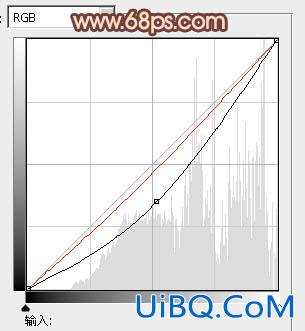
<图14>

<图15>
6、创建可选颜色调整图层,对红、蓝、黑进行调整,参数设置如图16- 18,效果如图19。这一步加强图片的红色。

<图16>

<图17>

<图18>

<图19>








 加载中,请稍侯......
加载中,请稍侯......
精彩评论